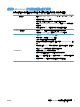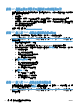HP LaserJet Enterprise M4555 MFP - Software Installation Guide
使用 HP 儲存至資料夾設定精靈設定共用網路資料夾
使用這個程序可以在網路上設定共用資料夾。設定這個資料夾之後,您就可以掃描文件並將文件另存為
檔案,儲存在這個資料夾中。
1.
插入軟體 CD。
2.
在主畫面上,依序按一下文件與支援按鈕、設定產品按鈕和 HP 儲存至資料夾設定精靈選項。
如果軟體 CD 已放入您的電腦,且出現更多選項畫面,依序按一下文件與支援按鈕、設定產品按鈕
和 HP 儲存至資料夾設定精靈選項。
3. 按照螢幕上的說明繼續執行。
如需更多資訊,請參閱
www.hp.com/go/scansetup。
使用 HP 嵌入式 Web 伺服器啟用數位傳送功能
您無法使用部分數位傳送功能,這些功能必須使用 HP 嵌入式 Web 伺服器加以啟用。
附註: 如需有關使用 HP 嵌入式 Web 伺服器的詳細資訊,請按一下 HP 嵌入式 Web 伺服器各頁右上
角的說明連結。
1.
開啟網頁並在位址行中鍵入 IP 位址。
2.
當 HP 嵌入式 Web 伺服器開啟時,按一下 Scan/Digital Send(掃描/數位傳送)標籤。
3.
如果您先前尚未使用 HP 掃描至電子郵件設定精靈來設定電子郵件功能,則可以使用 HP 嵌入式
Web 伺服器加以啟用。
a. 按一下電子郵件設定連結。
b. 選擇啟用傳送至電子郵件核取方塊。
c. 按一下頁面最下方的套用按鈕。
4. 啟用儲存至網路資料夾功能
a. 按一下儲存至網路資料夾設定連結。
b. 選擇儲存至網路資料夾核取方塊。
c. 按一下頁面最下方的套用按鈕。
5.
啟用儲存至 USB 功能
a.
按一下儲存至 USB 設定連結。
b.
選擇啟用儲存至 USB 核取方塊。
c. 按一下頁面最下方的套用按鈕。
使用 HP 嵌入式 Web 伺服器設定快捷設定
快捷設定是可設為「掃描至電子郵件」、「儲存至網路資料夾」和「儲存至 USB」功能的捷徑工作。這
些工作會出現在產品控制面板的快捷設定清單或首頁畫面中。
附註: 如需有關使用 HP 嵌入式 Web 伺服器的詳細資訊,請按一下 HP 嵌入式 Web 伺服器各頁右上
角的說明連結。
8
第 2 章 設定網路產品的數位傳送功能
ZHTW